cad2016意外关闭怎么办 cad2016意外关闭解决方法
时间:2022-06-01 10:43:30作者:run
由于电脑中安装的微软系统运行不是很稳定,容易导致在运行cad2016工具时出现意外关闭的情况,今天小编就给大家带来cad2016意外关闭怎么办,如果你刚好遇到这个问题,跟着小编一起来操作吧。
解决方法:
1.鼠标右击控制面板,左键单击打开。

2.在打开的控制面板窗口中,鼠标左键点击程序/卸载程序。
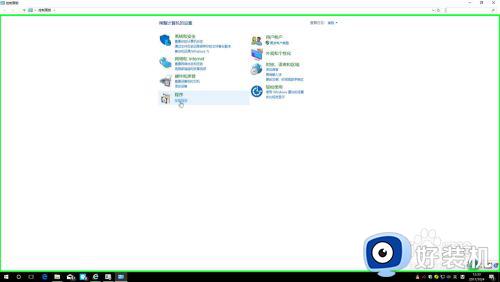
3.在打开的程序和功能窗口中找到原先安装的autodesk autocad 2016
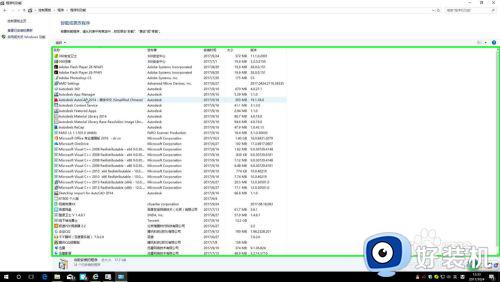
4.鼠标右击autodesk autocad2016选择 卸载 根据提示卸载cad,卸载完成后重新启动一次计算机。
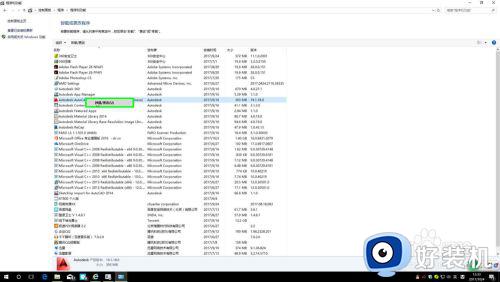
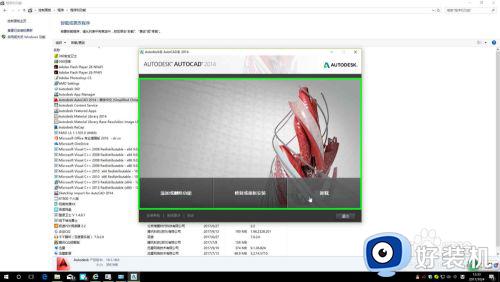
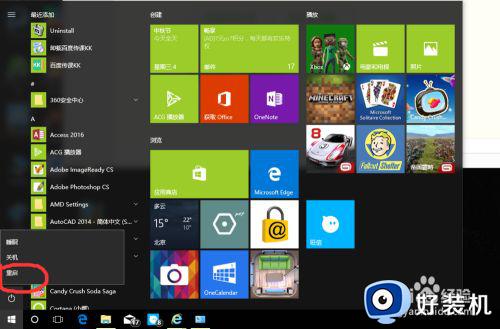
5.打开预先准备好的cad安装程序。
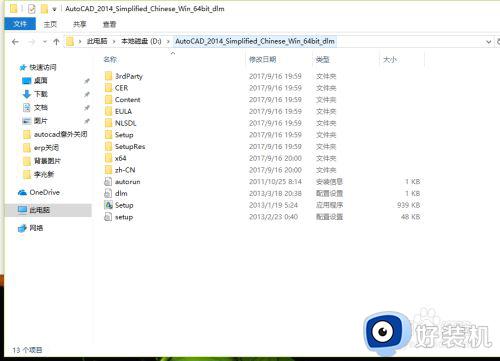
6.这是关键的一步! 鼠标 右击 setup.exe,在弹出的菜单中鼠标左键单击以管理员身份运行,在弹出的窗口中点是,按照提示安装cad。
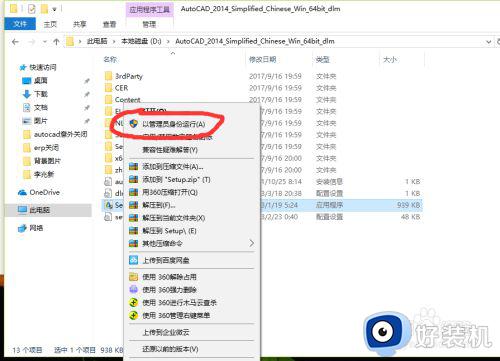
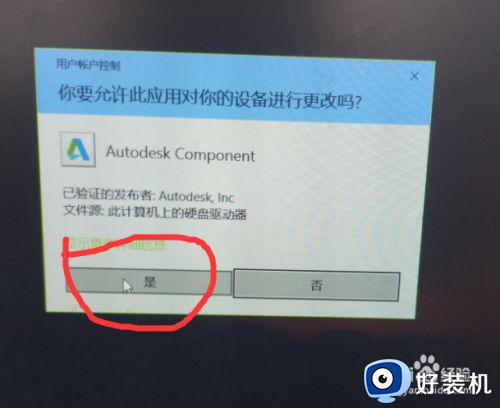
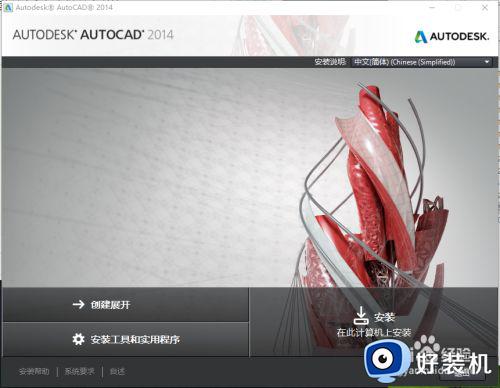
7.安装完成后,打开后意外关闭的状况是不是没了。
以上就是小编告诉大家的cad2016意外关闭解决方法的全部内容,有需要的用户就可以根据小编的步骤进行操作了,希望能够对大家有所帮助。










